반응형
윈도우10으로 넘어오면서 [Ctrl + C]와 [Ctrl + V]의 기능이 확 개선되었습니다. 기존 단축키는 그대로 작동하지만 새로운 기능이 더 추가가 되었습니다. 일종의 저장능력이 생겼습니다. [클립보드]라는 기능은 단발성인 복사의 기능에 메모리 기능을 추가한 것으로 다수의 반복 작업에 보다 효율적으로 바뀌게 되었습니다. 오늘은 이 [클립보드] 사용법을 알려드리겠습니다.
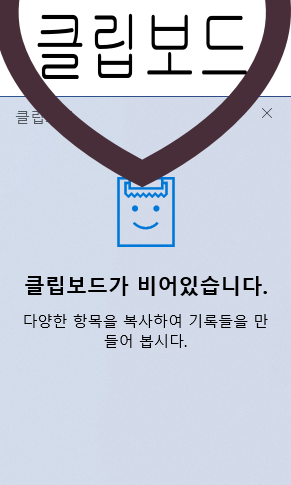
클립보드 기능 활성화는 윈도우키 + V
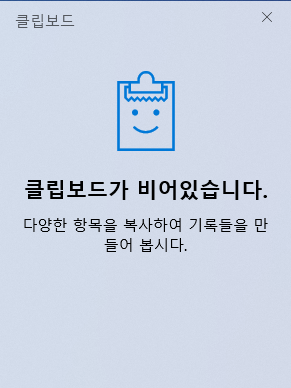
일반적으로 붙여넣기를 하는 단축키는 [Ctrl + V]입니다. 클립보다는 Ctrl 대신 윈도우키를 사용합니다. 그럼 화면 하단에 클립보드 기능의 활성화 여부를 묻는 팝업창이 나타나게 됩니다. 바로 활성화해주시면 됩니다.
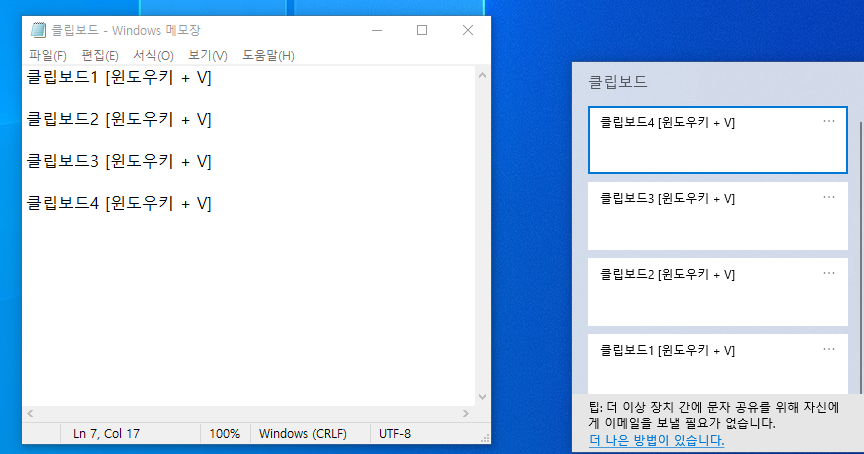
드래그 후 복사하는 방법이나 [Ctrl + C]로 여러개의 데이터를 복사하게 되면 화면처럼 클립보드에 복사된 순서대로 데이터가 저장이 되게 됩니다. 20여 개의 데이터를 복사해도 그대로 메모리에 저장되는 것은 확인하였습니다. 혹시 한계가 어디까지인지 아시는 분은 댓글로 알려주시면 수정하겠습니다.
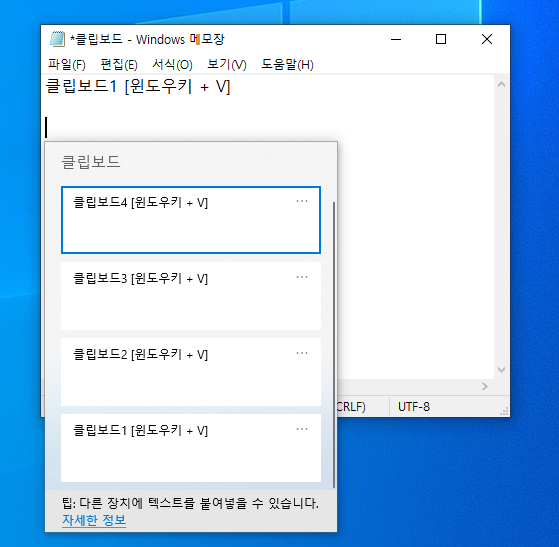
복사된 데이터를 원하는 곳에 위치한뒤 [윈도우키 + V] 키로 붙여 넣기를 하면 됩니다. 어느 데이터를 붙여 넣을지 선택을 할 수 있기 때문에 기존에 복사되었던 데이터를 중복으로 붙여 넣기 하여도 되고 원하는 순서대로 섞어서 붙여 넣기가 가능합니다.
굉장히 간단한 기능이지만 이미지 편집이나 문서 작업등에서 굉장히 유용하게 사용중이니 꼭 숙지하셔서 도움이 되었으면 합니다. 이상 쥬르스였습니다.
반응형
'윈도우정보' 카테고리의 다른 글
| 윈도우10 캡처 도구 사용으로 신박하게 스크린샷 이용하자 (0) | 2020.10.07 |
|---|---|
| 윈도우 명령어 모음 기억하고 편리하게 사용하세요 (0) | 2020.09.25 |
| 윈도우10 업데이트 끄는법 - 프로그램 사용 X (0) | 2020.09.24 |
| PC 모니터의 화면 보호기 단축 아이콘 만들기 (0) | 2020.09.19 |
| 윈도우10 작업표시줄 숨기고 꺼내는 방법 (0) | 2020.09.18 |




댓글